เช่นเดียวกับอุปกรณ์อื่นๆ มักจะมีชุดของการตั้งค่าที่ดีกว่าที่จะใช้โดยเร็วที่สุด โดยเฉพาะอย่างยิ่ง หากเราต้องการให้มีประสิทธิภาพสูงสุด . ในกรณีของวันนี้ เราจะเห็นชุดของตัวเลือกที่เราสามารถทำได้ใน Movistar Smart ใหม่ อินเตอร์เน็ตไร้สาย 6.
ด้วยวิธีนี้ เราจะไม่เพียงแต่สามารถปรับปรุงการดำเนินงานเท่านั้น แต่เรายังหลีกเลี่ยงปัญหาที่อาจเกิดขึ้นในอนาคตอีกด้วย เนื่องจากอาจเป็นปัญหาเฉพาะ เช่น ความปลอดภัยของเราเตอร์หรือการเปิดพอร์ต ดังนั้นเราจะดูรายละเอียด การกำหนดค่าคืออะไร ที่ ผู้เชี่ยวชาญด้านเครือข่าย ใช้กับตัวดำเนินการรุ่นใหม่นี้ และตามคำแนะนำ จะเป็นการดีกว่าหากดำเนินการกระบวนการทั้งหมดเหล่านี้ผ่านสายเคเบิลเครือข่ายอีเทอร์เน็ต
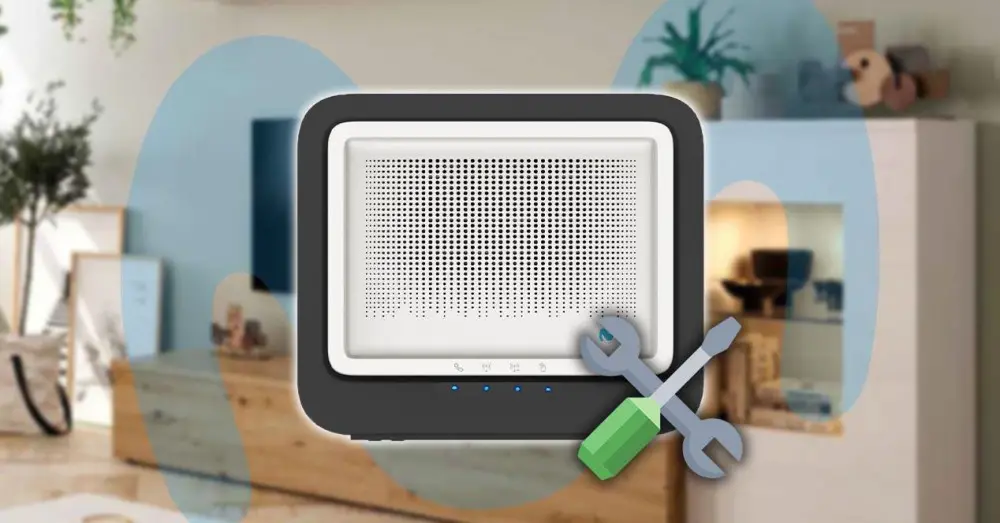
แยกคลื่นความถี่
หนึ่งในนวัตกรรมที่สำคัญที่สุดที่เราสามารถพบได้ในทีม Movistar ใหม่นี้คือ วงพวงมาลัย ฟังก์ชันการทำงาน ประกอบด้วยอะไรบ้าง? สิ่งนี้ทำให้เครือข่าย 2.4 GHz และ 5 GHz มี SSID เดียวกัน อย่างไรก็ตาม ถ้าคุณต้องการแยกความแตกต่างของทั้งสองเครือข่าย ความจริงก็คือสามารถทำได้จากการกำหนดค่าอุปกรณ์
คุณต้องดูที่เราเตอร์ของคุณ การตั้งค่า WiFi (2.4 GHz) และ WiFi Plus (5 GHz) เพื่อดูว่าพวกเขามีชื่อและรหัสผ่านเดียวกัน ดังนั้นหากคุณต้องการให้แตกต่างออกไป คุณจะต้องใส่ 192.168.1.1 ใน URL ของเบราว์เซอร์ พิมพ์รหัสผ่าน เข้าถึงเมนู และแตะที่การตั้งค่าขั้นสูง จากนั้นเราจะต้องทำตามขั้นตอนเหล่านี้:
- แตะ OK และภายในเมนูนี้ ไปที่ การตั้งค่าเครือข่าย .
- คลิกที่ Wireless 5 GHz > ขั้นสูง
- คุณจะต้องมองหาฟังก์ชัน 'Unique SSID' และเลือก ตัวเลือกสำหรับผู้พิการ .
- ด้วยวิธีนี้เราสามารถทำได้ ปิดใช้งานการบังคับเลี้ยวแบบวง และเราจะมีตัวเลือกในการกำหนดค่าทั้งสองแบนด์โดยอิสระ
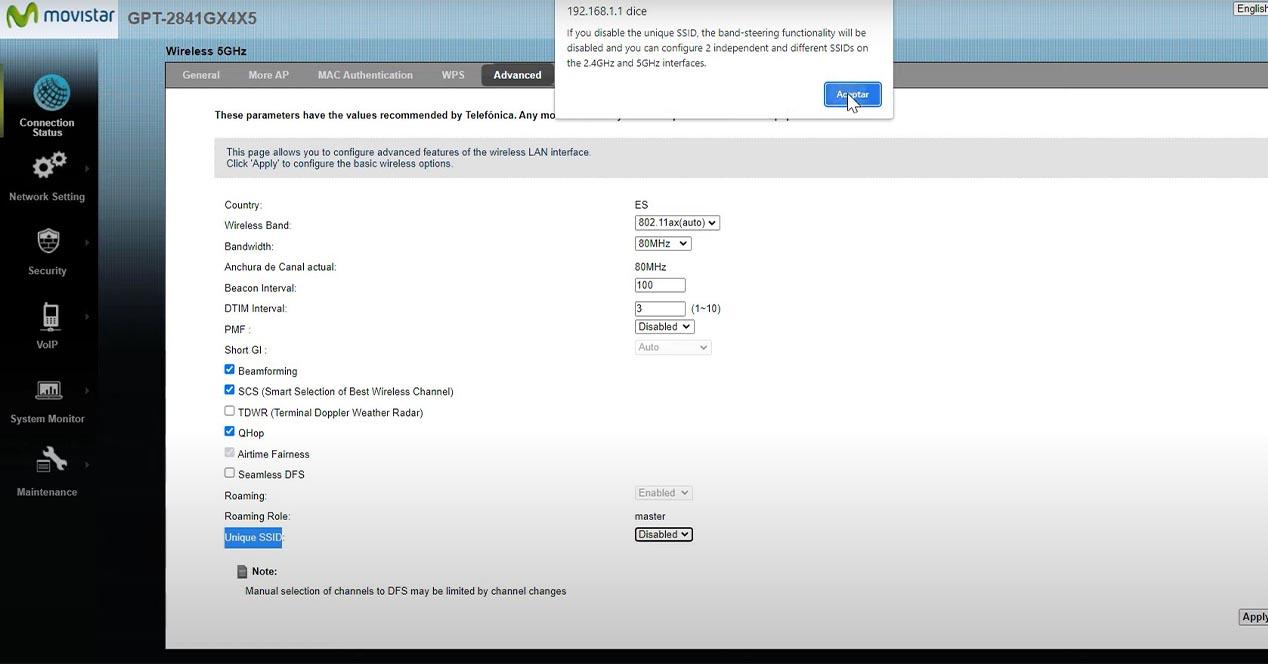
ความปลอดภัยของอุปกรณ์
อีกองค์ประกอบหนึ่งที่เราสามารถหลีกเลี่ยงปัญหาด้านความปลอดภัยได้ ดังนั้น มันจะยากขึ้นสำหรับพวกเขาที่จะแอบเข้ามาในเครือข่ายของเราก็คือ เพื่อเปิดใช้งานโปรโตคอล WPA3 SAE เพื่อความปลอดภัยแบบไร้สาย สามารถเปิดใช้งานได้ทั้งย่านความถี่ 2.4 GHz และย่านความถี่ 5 GHz และอีกครั้ง ตัวเลือกนี้จะถูกกำหนดค่าจากเมนูการตั้งค่าขั้นสูง แม้ว่าหากเราเปิดใช้งานโปรโตคอลนี้ อุปกรณ์ทั้งหมดที่จะเชื่อมต่อกับ WiFi จะต้องเข้ากันได้กับมัน มิฉะนั้นพวกเขาจะไม่สามารถเชื่อมต่อได้
- กลับไปที่การตั้งค่าเครือข่าย
- เราเล่นใน ไร้สาย 2.4 GHz หรือไร้สาย 5 GHz .
- ภายในทั่วไป มองหา ระดับความปลอดภัย .
- สุดท้ายเราเลือก WPA3 SAE .
เปิดใช้งานโปรโตคอล WiFi 6 ในย่านความถี่ 2.4 GHz
รายละเอียดสำคัญที่คุณอาจไม่ทราบก็คือในย่านความถี่ 2.4 GHz โปรโตคอล WiFi 6 ในเราเตอร์ Movistar ใหม่นี้ไม่ได้เปิดใช้งานตามค่าเริ่มต้น ดังนั้นเราจะต้องกำหนดค่าด้วยตนเอง เพื่อให้บรรลุเป้าหมายนี้ เราจะต้องไปที่เมนูขั้นสูงอีกครั้งและทำตามขั้นตอนเหล่านี้:
- เข้าถึงการตั้งค่าเครือข่าย
- แตะที่แบนด์ 2.4 GHz แล้วคลิกขั้นสูง
- ค้นหาแท็บโหมด 802.11 และ เลือก 802.11ax (อัตโนมัติ) ตัวเลือก
- ในที่สุดเราก็คลิกสมัคร
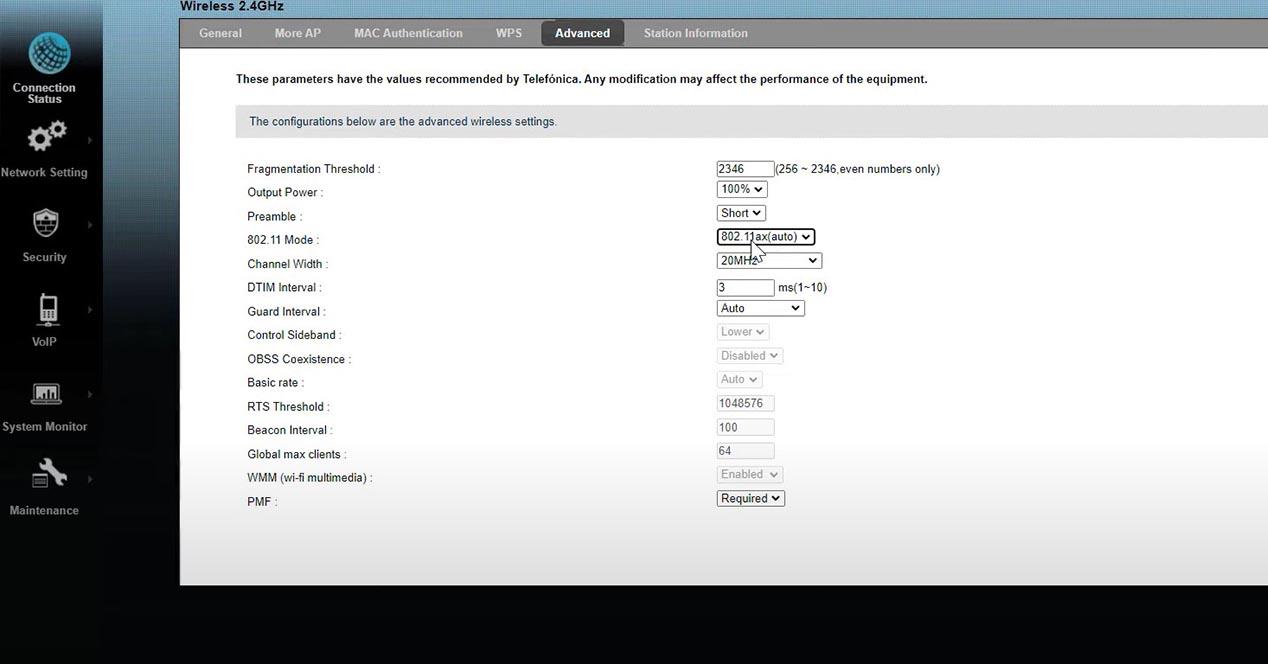
เปลี่ยนความกว้างของช่อง
ภายในเมนูเดียวกับที่เราเพิ่งกล่าวถึง เรายังพบตัวเลือกในการเปลี่ยนความกว้างของช่องในแถบทั้งสอง แม้ว่าในกรณีนี้เราจะพบว่าตัวเองอยู่ใน 2.4 GHz โดยเฉพาะอย่างยิ่งเพราะถ้าคุณต้องการ เพื่อเปิดใช้งานความกว้าง 20 MHz หรือ 40 MHz (ขึ้นอยู่กับสัญญาณรบกวนที่มีอยู่) ความจริงก็คือคุณต้องคำนึงถึงตัวเลือกที่ดีที่สุด เพื่อตั้งเป็นอัตโนมัติ .
แม้แต่ในเมนู 'ขั้นสูง' เดียวกันของวงดนตรี เราสามารถเปิดหรือปิดการอยู่ร่วมกันได้ สิ่งที่เราจะทำคือถ้ามีเครือข่าย WiFi อื่นที่มีแบนด์เดียวกันก็จะทำได้ ออกอากาศที่ 20 MHz เพื่อไม่ให้แบนด์วิธทั้งหมดที่เรามีในย่านความถี่นี้อิ่มตัว สิ่งที่เขาต้องทำคือปล่อยให้มันเปิดใช้งาน แม้ว่าในกรณีของคุณ คุณอาศัยอยู่ในพื้นที่ที่มีเครือข่าย WiFi ไม่มากนัก
เปิดพอร์ตอย่างถูกต้อง
ก่อนที่เราต้องการเปิดพอร์ตเราจะต้องตรวจสอบเสมอว่าอุปกรณ์ที่เราเชื่อมต่อกับเครือข่ายท้องถิ่น รับที่อยู่ IP ส่วนตัวเดียวกันตลอดเวลา . มิฉะนั้น หากเราเปิดพอร์ตไปยังที่อยู่เฉพาะและหากด้วยเหตุผลบางประการ ที่อยู่นั้นเปลี่ยนไป เราจะเปิดพอร์ตไปยังอุปกรณ์อื่นที่เชื่อมต่อและไม่ใช่อุปกรณ์ที่เราต้องการ
ดังนั้นเพื่อให้ถูกต้อง คุณจะต้องไปที่การกำหนดค่าขั้นสูงของเราเตอร์ Movistar WiFi 6 คลิกที่อุปกรณ์ที่เชื่อมต่อแล้วป้อนข้อมูล จากนั้น คุณจะต้องไปที่แท็บที่ปรากฏที่ด้านบนขวาของหน้าจอ และแตะในมุมมองรายการ ดังนั้นที่นี่เราจะแตะจองบนอุปกรณ์ที่เราต้องการ IP ส่วนตัวนั้นที่จะเก็บไว้ . และตอนนี้เราสามารถเปิดพอร์ตได้อย่างถูกต้อง หากต้องการดูตัวอย่างเฉพาะของวิธีการเปิดพอร์ต เราฝากวิดีโอต่อไปนี้ไว้ให้คุณ: